
ACCESS_2010-ч2
.pdf
70
Введите команду Query/Parse.
Обратите внимание, что в окне результата появилось сообщение,
указывающее на характер ошибки. Выполните двойной щелчок по самому сообщению – курсор установится на строку с ошибкой. Удалите ключевое слово Create.
Задание 1.16. Рассчитать по данным таблицы OSNOVA процент безработных по отношению к занятым в народном хозяйстве (DOLJA).
Сделать это с помощью команды Transact-SQL. Результат запроса сохранить в файле К ЗАДАНИЮ 16.
Реализация задания с помощью запроса на языке Transact-SQL:
SELECT GOD, ZAN, BEZ, DOLJA = BEZ/ZAN*100
FROM OSNOVA
Выполнение задания:
 наберите в окне запроса указанную команду SELECT;
наберите в окне запроса указанную команду SELECT;
 выполните запрос по команде Query/Execute;
выполните запрос по команде Query/Execute;
 сохраните запрос в файле с именем К ЗАДАНИЮ 16 в своей папке по команде File/ Save;
сохраните запрос в файле с именем К ЗАДАНИЮ 16 в своей папке по команде File/ Save;
 очистите окно запросов по команде Edit/Clear Window;
очистите окно запросов по команде Edit/Clear Window;
скройте окно результатов по команде Window/Hide Results Pane.
Примечани е. После выполнения последующих запросов всегда очищайте окно
запросов и скрывайте окно результатов.
Задание 1.17. Открыть файл К ЗАДАНИЮ 16 с сохраненным запросом и его результаты:
представить в виде текста;
представить в виде таблицы;
сохранить в файле в своей папке.

71
Выполнение задания:
 введите команду File/Open. В появившемся окне SQL Query Analyzer
введите команду File/Open. В появившемся окне SQL Query Analyzer
нажмите [No]. Затем укажите путь к файлу К ЗАДАНИЮ 16 и нажмите [Открыть];
 для представления результата запроса в виде текста введите команду
для представления результата запроса в виде текста введите команду
Query/Results in Text и выполните запрос;
 для представления результата запроса в виде таблицы введите команду
для представления результата запроса в виде таблицы введите команду
Query/Results in Grid и выполните запрос;
 для сохранения результата запроса в файле введите команду
для сохранения результата запроса в файле введите команду
Query/Results to File и выполните запрос. В окне Save Results укажите свою папку и имя файла К ЗАДАНИЮ 17.
В последующих заданиях выполняйте и сохраняйте запросы в своей папке в файлах с именами К ЗАДАНИЮ №, где № – номер задания в данном разделе.
Задание 1.18. Сгенерировать команду SELECT для таблицы RAZNOE с помощью Браузера объектов. На основе этой команды сформировать запрос, позволяющий выводить общий объем розничного товарооборота в фактически действовавших ценах за 2007 год.
Выполнение задания:
в Браузере объектов вызовите контекстное меню для таблицы RAZNOE базы данных ECONOMICS_OF_RB;
 выберите в этом меню команду Script Object to New Window As;
выберите в этом меню команду Script Object to New Window As;
 выберите в подменю этой команды команду Select.
выберите в подменю этой команды команду Select.
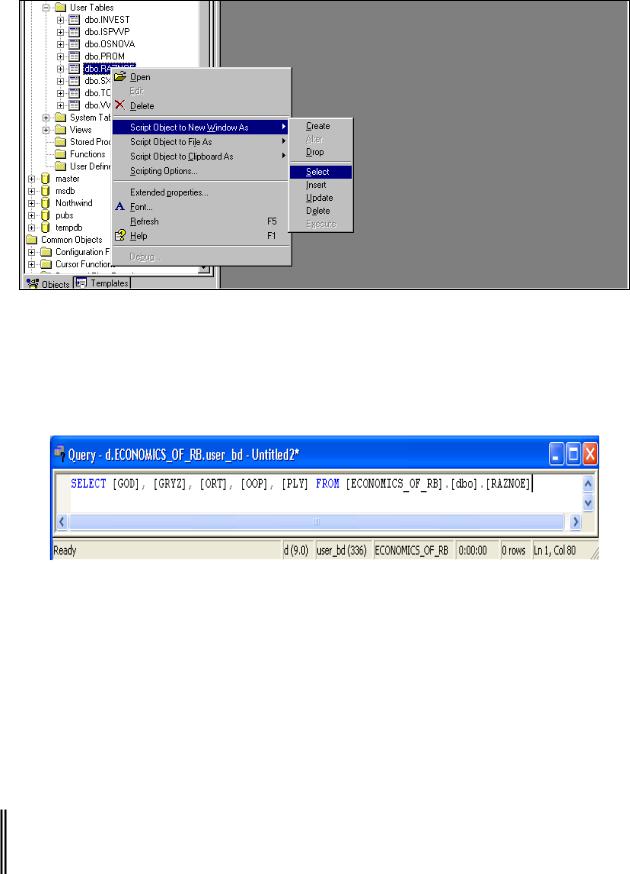
72
Процесс генерации команды SELECT для таблицы RAZNOE показан на рис. 1.7.
Рис. 1.7. Процесс генерации команды SELECT для таблицы RAZNOE
В результате в окне запроса сформируется команда SELECT, как показано на рис. 1.8.
Рис. 1.8. Результат генерации команды SELECT для таблицы RAZNOE
Отредактируйте полученную команду SELECT следующим образом:
SELECT ORT
FROM RAZNOE
WHERE GOD=2007
и выполните запрос.
Задание 1.19. Выполнить часть команды SELECT, сформированной в предыдущем задании, до предложения WHERE.

73
Выполнение задания
В окне запроса выделите часть команды SELECT до предложения
WHERE и выполните сформированный запрос.
Задание 1.20. Распечатать запрос на упорядочение данных таблицы
OSNOVА по убыванию индекса среднемесячной реальной заработной платы.
Распечатать также его результат.
Выполнение задания В окне запроса наберите команду
SELECT *
FROM OSNOVA
ORDER BY INDZR DESC
и выполните запрос.
Для распечатки содержимого окна запроса щелкните мышью на самой команде и введите команду File/Print.
Для распечатки содержимого окна результатов запроса щелкните мышью в этом окне и введите команду File/Print.
Задание 1.21. Сформировать два запроса и выполнить их одной командой. В
качестве первого запроса должен быть запрос на вывод численности населения только за те три года, в которые она была наибольшей. В
качестве второго запроса должен быть запрос на вывод 50 % записей таблицы OSNOVA со значениями численности населения, расположенными в порядке убывания.
Выполнение задания:
 в окне запроса наберите команду для первого запроса:
в окне запроса наберите команду для первого запроса:
SELECT TOP 3 GOD, NAS
FROM OSNOVA
ORDER BY NAS DESC

74
 ниже наберите команду SELECT для второго запроса:
ниже наберите команду SELECT для второго запроса:
SELECT TOP 50 PERCENT GOD,NAS
FROM OSNOVA
ORDER BY NAS DESC
 выполните эти команды Transact-SQL, введя команду Query/Execute;
выполните эти команды Transact-SQL, введя команду Query/Execute;
 осуществите просмотр результатов двух запросов, сделав прокрутку в окне результатов.
осуществите просмотр результатов двух запросов, сделав прокрутку в окне результатов.
Задание 1.22. Вывести данные таблицы OSNOVA и соответствующие им данные из таблицы PROM.
Реализация задания с помощью запроса на языке Transact-SQL:
SELECT *
FROM OSNOVA, PROM
WHERE OSNOVA.GOD=PROM.GOD
Задание 1.23. Каким был индекс потребительских цен в тот год, когда продукция промышленности в фактически действовавших ценах была равна
62545 млрд р.?
Реализация задания с помощью запроса на языке Transact-SQL:
SELECT INDZEN
FROM OSNOVA
WHERE GOD=
(SELECT GOD
FROM PROM
WHERE PP=62545)
Контрольные вопросы
1.Что представляет собой пользовательский источник данных?
75
2.Что должен пользователь указывать при создании пользовательского источника данных?
3.По какой команде клиентского приложения Access осуществляется связь пользователя с таблицами БД на сервере?
4.Какая SQL-команда используется в клиентском приложении Access для выбора данных из БД на сервере?
5.Какова технология создания запроса к БД на сервере с помощью клиентского приложения Access?
6.Каковы функциональные возможности клиентского приложения Query Analyzer?
7.Как в клиентском приложении Query Analyzer пользователь получает доступ к БД на сервере?
8.Как осуществляется настройка окна Query Analyzer для работы?
9. Какая SQL-команда используется в клиентском приложении Query
Analyzer для выбора данных из БД на сервере?
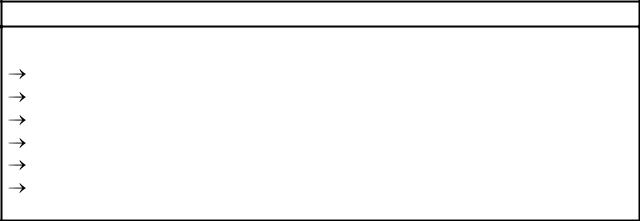
76
Тема 5. АДМИНИСТРИРОВАНИЕ БАЗЫ ДАННЫХ
1.АДМИНИСТРИРОВАНИЕ БАЗЫ ДАННЫХ В СУБД ACCESS
Вэтом разделе Вы освоите средства администрирования БД в СУБД Access: получение сведений о базе данных и ее объектах экспорт и импорт объектов базы данных преобразование базы данных в другие форматы сжатие базы данных защиту базы данных
изменение параметров запуска базы данных
Задача администрирования БД заключается в обеспечении доступа пользователям и приложениям к полной и непротиворечивой информации БД в нужное время и в требуемой форме.
Администрирование БД включает широкий спектр вопросов. Это:
 ежедневный мониторинг БД – измерение и отображение статистики о различных элементах БД;
ежедневный мониторинг БД – измерение и отображение статистики о различных элементах БД;
 проверка целостности данных, хранящихся в базе, – полноты и непротиворечивости данных;
проверка целостности данных, хранящихся в базе, – полноты и непротиворечивости данных;
 защита данных – предохранение БД от несанкционированного доступа и повреждений;
защита данных – предохранение БД от несанкционированного доступа и повреждений;
 копирование БД;
копирование БД;
 восстановление БД в случае ее повреждения;
восстановление БД в случае ее повреждения;
 оптимизация работы БД;
оптимизация работы БД;
 взаимодействие БД с другими БД и др.
взаимодействие БД с другими БД и др.
Администрирование БД коллективного доступа – это прерогатива администратора БД. Но пользователь, работающий с БД автономно, должен иметь определенные навыки администрирования БД.

77
Современные СУБД имеют достаточно хорошо развитые средства администрирования БД. Они представляются удобными встроенными административными утилитами.
В пособии рассматриваются средства администрирования БД в СУБД
Access.
1.1. Получение сведений о базе данных и ее объектах
Задание 1.1. Просмотреть свойства созданной БД БАНК: общие свойства,
статистику, состав.
Выполнение задания
Откройте БД БАНК и на вкладке Файл щелкните по гиперссылке
Просмотр и изменение свойств базы данных. В результате появится окно свойств БД. Для просмотра общих свойств воспользуйтесь вкладкой Общие
этого окна, статистики – вкладкой Статистика, состава объектов БД – вкладкой Состав (рис.1.1).
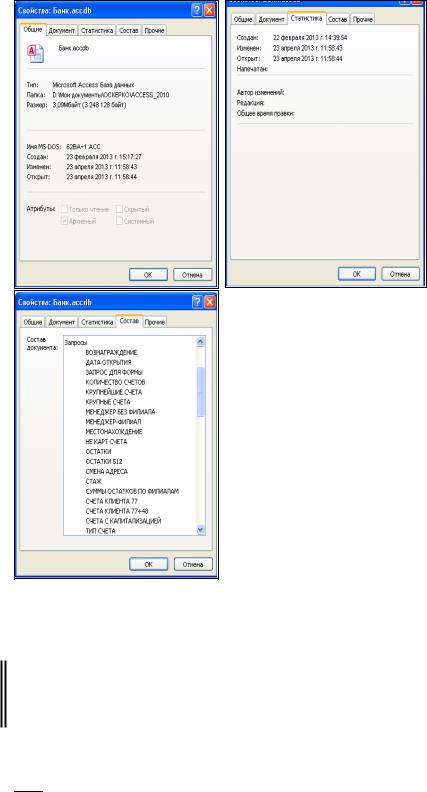
78
Рис. 1.1. Вкладки окна свойств базы данных БАНК
Задание 1.2. Осуществить просмотр системной информации о связях таблиц
в БД БАНК.
Выполнение задания На вкладке Работа с базами данных в группе Анализ нажмите кнопку

 [Средство документирования базы данных]. В результате появится окно
[Средство документирования базы данных]. В результате появится окно
Архивариус, в котором перейдите на вкладку Текущая база данных,
поставьте флажок Связи и нажмите [ОК].
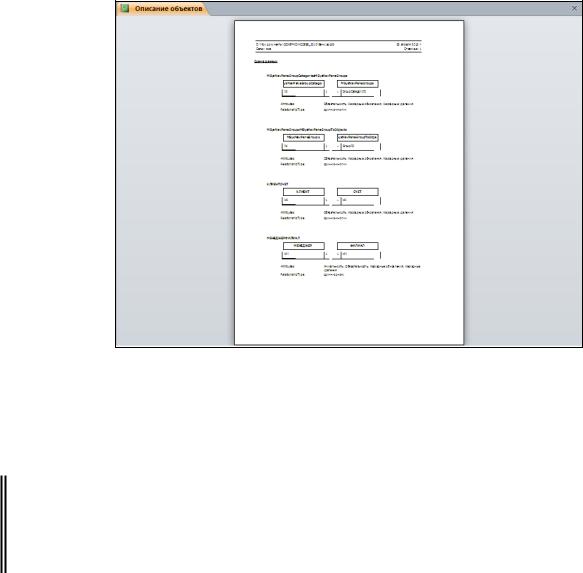
79
Тогда в окне Описание объектов отобразится информация о парных связях таблиц, полученная СУБД Access на основании ранее созданной схемы данных, как на рис. 1.2.
Рис. 1.2. Окно Описание объектов с системной информацией о связях таблиц в БД БАНК
Закройте это окно.
Задание 1.3. Осуществить просмотр системной информации об именах,
типах и форматах полей объекта БД БАНК – таблицы КЛИЕНТ, а также об ее индексах.
Выполнение задания На вкладке Работа с базами данных в группе Анализ нажмите кнопку
[Средство документирования базы данных].
Воткрывшемся окне Архивариус поставьте флажок у таблицы КЛИЕНТ и нажмите кнопку [Параметры…].
Воткрывшемся окне Печать описания таблицы установите параметры, как показано на рис. 1.3.
